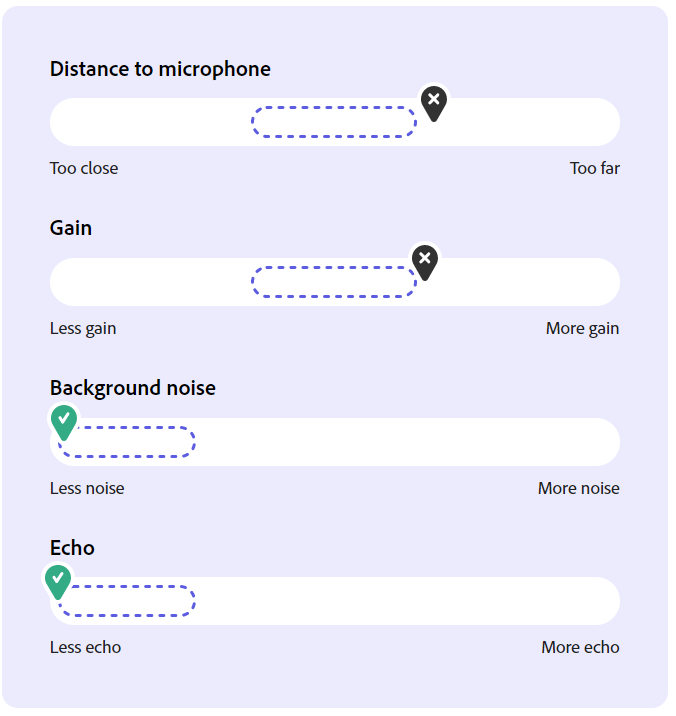Kvalitná audio nahrávka je prvotné kritérium na to, aby ju niekto počúval.
Okrem toho je potrebné, aby nahrávka obsahovala aj ďalšie kritériá, ako napríklad kvalitu obsahu. Avšak v tomto článku sa budeme venovať téme, ako vylepšiť audio. Nepotrebujete na to žiadne extra znalosti a využiť sa dá služba s umelou inteligenciou. Adobe jednu takú kúpilo a začlenilo do svojho portfólia, volá sa Adobe Podcast. Ide o nástroj, ktorý funguje vo webovom prehliadači a jediné čo potrebujete je nahrať do služby vaše súbory.
Na základe analýzy hlasu a umelej inteligencie, ktorá rozpozná nežiaduce šumy a iné defekty vo zvuku, bude výsledkom vyčistenie nahrávky a jej čo najlepšie prevedenie do štúdiovej kvality. Podobne ako pri iných nástrojoch, ani tu nemožno očakávať zázraky. Avšak vylepšenie je znateľné a rozhodne stojí za to vaše nahrávky týmto spôsobom nechať skontrolovať. Výsledok budete mať hotový o niekoľko minút a sami sa rozhodnete, či je pre vás akceptovateľný.
Služba sa dá použiť na nahrávky, ktoré nemajú väčšiu veľkosť ako 500 MB alebo dĺžku trvania 1 hodiny a maximálne tri nahrávky za deň. Upload je povolený pre súbory MP3 a WAV.
Službu sme si vyskúšali na našej testovacej nahrávke a funguje pomerne dobre. Dá sa na ňu spoľahnúť. Do úvahy ale musíte zobrať fakt, že nevylepší rečníka. Základom je teda čo najlepší prejav, keďže sa upravujú len nežiaduce ruchy. Služba napríklad neskracuje tiché miesta v nahrávke.
Hodí sa na vylepšenie audio zážitku pri nahrávaní v rušnejšom prostredí, napríklad v kaviarni alebo všade, kde sa môžu objavovať artefakty z okolia. Počas nahrávania si nemusíte uvedomiť šumenie klimatizácie, ventilátora alebo tlačiarne. Je ale pravdepodobne, že v takomto prostredí nenahrávate, no službou vylepšíte rozhovory vedené v exteriéri v rámci reportáží.
Takisto si treba dať pozor na nekvalitný prejav samotných rečníkov, pretože tu dochádza k významnému skresleniu. Ak totiž máte v základe hlas veľmi tichý alebo nevýrazný, nahrávka sa ho pokúsi zosilniť a zvuk vyznieva veľmi neprirodzene, prípadne až plechovo. Na toto služba nie je vhodná.
Ideálne využitie je na kontrolu vzdialenosti od toho mikrofónu alebo jeho nastavenie. To sa dá ale urobiť pomocou služby Mic Check, ktorá je takisto dostupná na stránke Adobe. Poslúži pri rozhodovaní, či použiť handsfree slúchadla prepojené cez Bluetooth, prípadne sa radšej spoľahnete na notebookové mikrofóny.
Zdroj: Adobe Podcast
Prečítajte si aj: